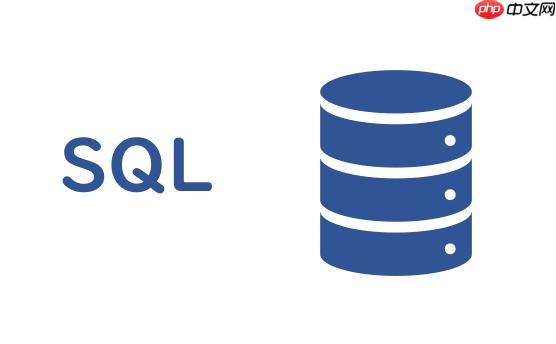
在使用VS Code和Xdebug调试PHP Slim框架项目时,开发者常遇到断点无法生效的问题,尤其是在使用Composer创建的Slim骨架项目和PHP内置Web服务器时。本文将详细指导如何通过优化launch.json配置,确保Xdebug能够正确捕获Slim项目的请求,从而实现高效的断点调试。
1. 理解问题背景许多PHP开发者在VS Code中配置Xdebug调试时,对于简单的PHP脚本可以正常工作,但当切换到像Slim这样的MVC或API框架项目时,断点却不再生效。这通常发生在项目通过composer create-project slim/slim-skeleton创建,并通过composer start(实际是php -S localhost:8080 -t public)启动内置Web服务器时。尽管Xdebug本身已正确安装并运行,但由于项目结构和Web服务器配置的差异,VS Code的默认或自动生成的launch.json配置可能无法正确引导Xdebug拦截到Slim应用的请求。
核心问题在于,Slim框架的入口点通常是项目根目录下的public/index.php,而PHP内置Web服务器需要明确指定其文档根目录(Document Root)为public。默认的launch.json配置可能没有正确设置工作目录(cwd)和程序入口(program),导致Xdebug无法在正确的上下文中启动调试会话。
2. Xdebug与VS Code调试环境准备在深入配置之前,请确保以下环境已就绪:
- PHP环境: 安装PHP,并确保Xdebug扩展已正确安装并启用。可以通过phpinfo()检查Xdebug模块是否存在。
- VS Code: 安装Visual Studio Code。
- PHP Debug扩展: 在VS Code中安装“PHP Debug”扩展(作者:Felix Becker)。
-
Xdebug配置: 确保php.ini中Xdebug的相关配置正确,例如:
[XDebug] zend_extension = xdebug xdebug.mode = debug xdebug.start_with_request = yes xdebug.client_host = 127.0.0.1 xdebug.client_port = 9003 ; 确保此端口与VS Code配置一致
在PHP 8.x版本中,推荐使用xdebug.mode = debug和xdebug.start_with_request = yes来简化配置。
解决Slim项目断点失效的关键在于调整VS Code的launch.json文件,使其正确地启动PHP内置Web服务器并指定Slim的public目录作为文档根。
在你的项目根目录下,打开.vscode/launch.json文件。如果文件不存在,可以通过VS Code的“运行和调试”视图(Ctrl+Shift+D),点击齿轮图标并选择“PHP”来自动生成。
将launch.json中的配置修改为以下内容:
{
"version": "0.2.0",
"configurations": [
{
"name": "Launch PHP Built-in Web Server for Slim",
"type": "php",
"request": "launch",
"runtimeArgs": [
"-dxdebug.mode=debug",
"-dxdebug.start_with_request=yes",
"-S",
"localhost:8089" // 使用一个固定且可用的端口,避免使用0
],
"program": "", // 将程序入口留空
"cwd": "${workspaceRoot}/public", // 关键:指定工作目录为public
"port": 9003, // Xdebug监听端口
"serverReadyAction": {
"pattern": "Development Server \(http://localhost:([0-9]+)\) started",
"uriFormat": "http://localhost:%s",
"action": "openExternally"
}
}
]
} 关键配置解析:
- "name": "Launch PHP Built-in Web Server for Slim": 调试配置的名称,方便识别。
-
"runtimeArgs":
- "-dxdebug.mode=debug": 确保Xdebug以调试模式运行。
- "-dxdebug.start_with_request=yes": 告诉Xdebug在每个请求开始时都尝试启动调试会话。
- "-S", "localhost:8089": 启动PHP内置Web服务器,并监听localhost:8089。注意:这里使用了固定的端口8089,而不是0。经验表明,使用0(让系统自动分配端口)在某些情况下可能导致调试不稳定或无法启动。请确保选择一个当前系统未被占用的端口。
- "program": "": 保持为空。当使用内置Web服务器时,PHP会根据cwd和请求URL来查找文件,而不是直接运行一个指定的脚本。
- "cwd": "${workspaceRoot}/public": 这是最关键的改动。它将当前工作目录设置为项目的public文件夹。这意味着PHP内置Web服务器将把public目录视为其文档根,从而正确地处理Slim框架的请求(所有请求都通过public/index.php路由)。
- "port": 9003: Xdebug客户端(VS Code)监听的端口。确保与php.ini中xdebug.client_port的设置一致。
- "serverReadyAction": 这是一个可选但很有用的配置,它会在PHP内置服务器启动成功后自动在浏览器中打开指定的URL。
完成launch.json的配置后,可以按照以下步骤启动调试:
- 在Slim项目中设置断点: 打开你的Slim应用中的任意PHP文件(例如app/routes.php或app/middleware.php),在你希望暂停执行的代码行左侧点击,设置一个红色的断点。
-
启动调试会话:
- 切换到VS Code的“运行和调试”视图(Ctrl+Shift+D)。
- 在顶部下拉菜单中选择你刚刚配置的调试器名称,即“Launch PHP Built-in Web Server for Slim”。
- 点击绿色的“开始调试”按钮(或按F5)。
- 访问应用: VS Code会自动启动PHP内置Web服务器,并在浏览器中打开http://localhost:8089(如果配置了serverReadyAction)。如果没有自动打开,请手动在浏览器中访问http://localhost:8089,或根据你的Slim路由访问相应的URL(例如http://localhost:8089/hello/world)。
- 观察断点: 当你的浏览器请求到达设置了断点的代码行时,VS Code应该会自动暂停执行,并在调试视图中显示变量、调用堆栈等信息。
为了测试调试是否成功,可以在Slim项目的app/routes.php文件中添加一个简单的路由:
<?php
declare(strict_types=1);
use PsrHttpMessageResponseInterface as Response;
use PsrHttpMessageServerRequestInterface as Request;
use SlimApp;
use SlimInterfacesRouteCollectorProxyInterface as Group;
return function (App $app) {
$app->options('/{routes:.+}', function (Request $request, Response $response) {
// CORS Pre-Flight OPTIONS Request Handler
return $response;
});
$app->get('/', function (Request $request, Response $response) {
$message = 'Welcome to Slim Debugging!'; // 在这里设置断点
$response->getBody()->write($message);
return $response;
});
$app->get('/hello/{name}', function (Request $request, Response $response, array $args) {
$name = $args['name'];
$response->getBody()->write("Hello, $name!"); // 也可以在这里设置断点
return $response;
});
}; 在$message = 'Welcome to Slim Debugging!';这一行设置一个断点,然后按照上述步骤启动调试,并访问http://localhost:8089/,你将看到断点被成功触发。
6. 注意事项与常见问题- 端口冲突: 确保launch.json中localhost:8089(或你选择的任何端口)没有被其他应用程序占用。
- Xdebug版本: 不同Xdebug版本(尤其Xdebug 2和Xdebug 3)的配置语法略有不同。本文示例基于Xdebug 3。
- 防火墙: 确保操作系统的防火墙没有阻止VS Code和Xdebug之间的通信。
- php.ini路径: 确保你修改的是当前PHP CLI使用的php.ini文件。可以通过php --ini命令查看。
- 缓存: 有时PHP或Composer的缓存可能导致问题,可以尝试清理。
- Web服务器选择: 本教程主要针对PHP内置Web服务器。如果你使用Nginx或Apache等服务器,则需要配置这些服务器的虚拟主机,并将public目录设置为文档根,同时在launch.json中使用“Listen for Xdebug”配置。
通过正确配置VS Code的launch.json文件,特别是设置"cwd": "${workspaceRoot}/public"和选择一个固定的内置Web服务器端口,可以有效解决PHP Slim项目在使用Xdebug进行调试时断点不生效的问题。掌握这一配置技巧,将大大提升PHP Slim开发的效率和问题排查能力。
以上就是解决VS Code中PHP Slim项目Xdebug调试失效问题的详细内容,更多请关注知识资源分享宝库其它相关文章!







发表评论:
◎欢迎参与讨论,请在这里发表您的看法、交流您的观点。